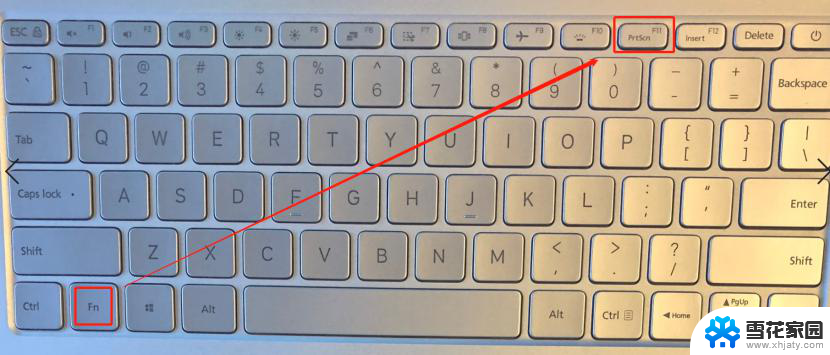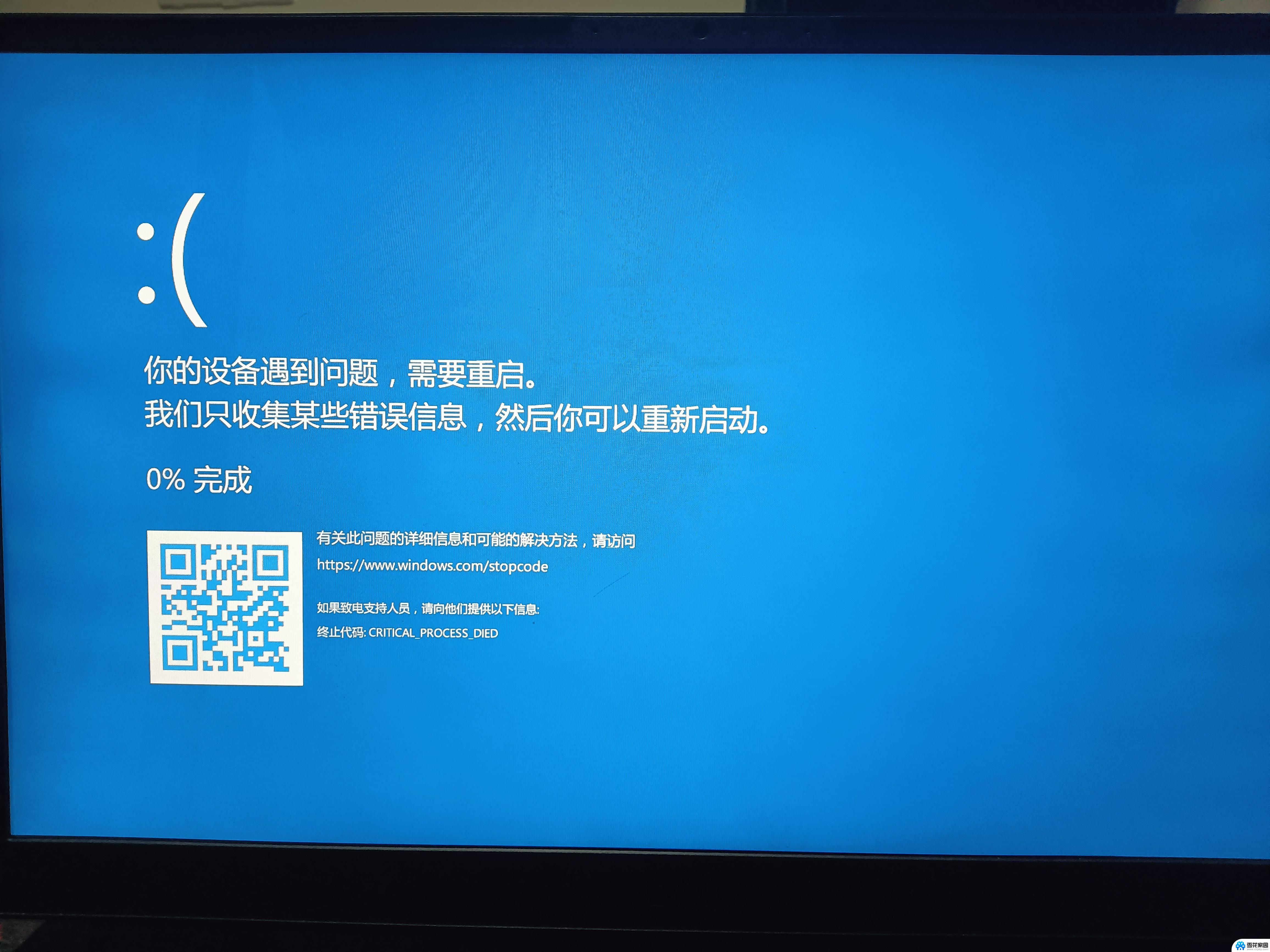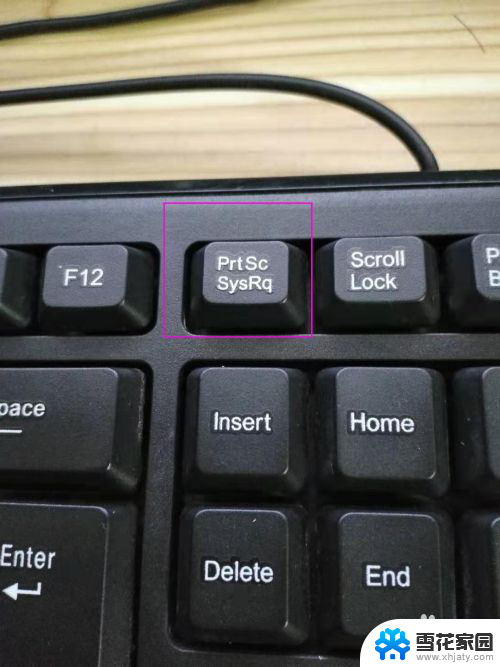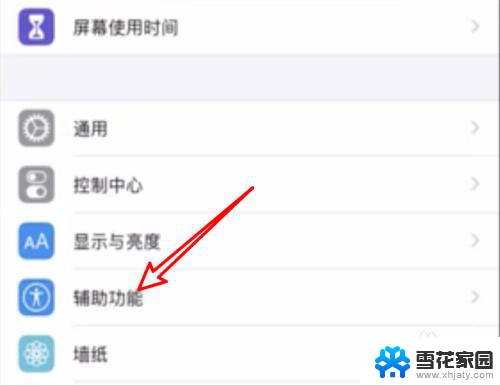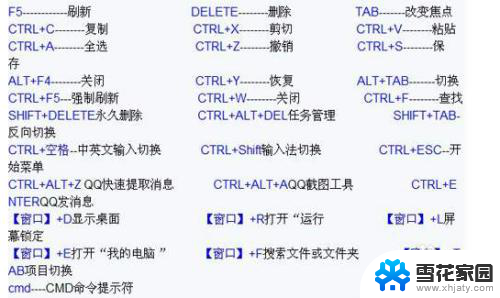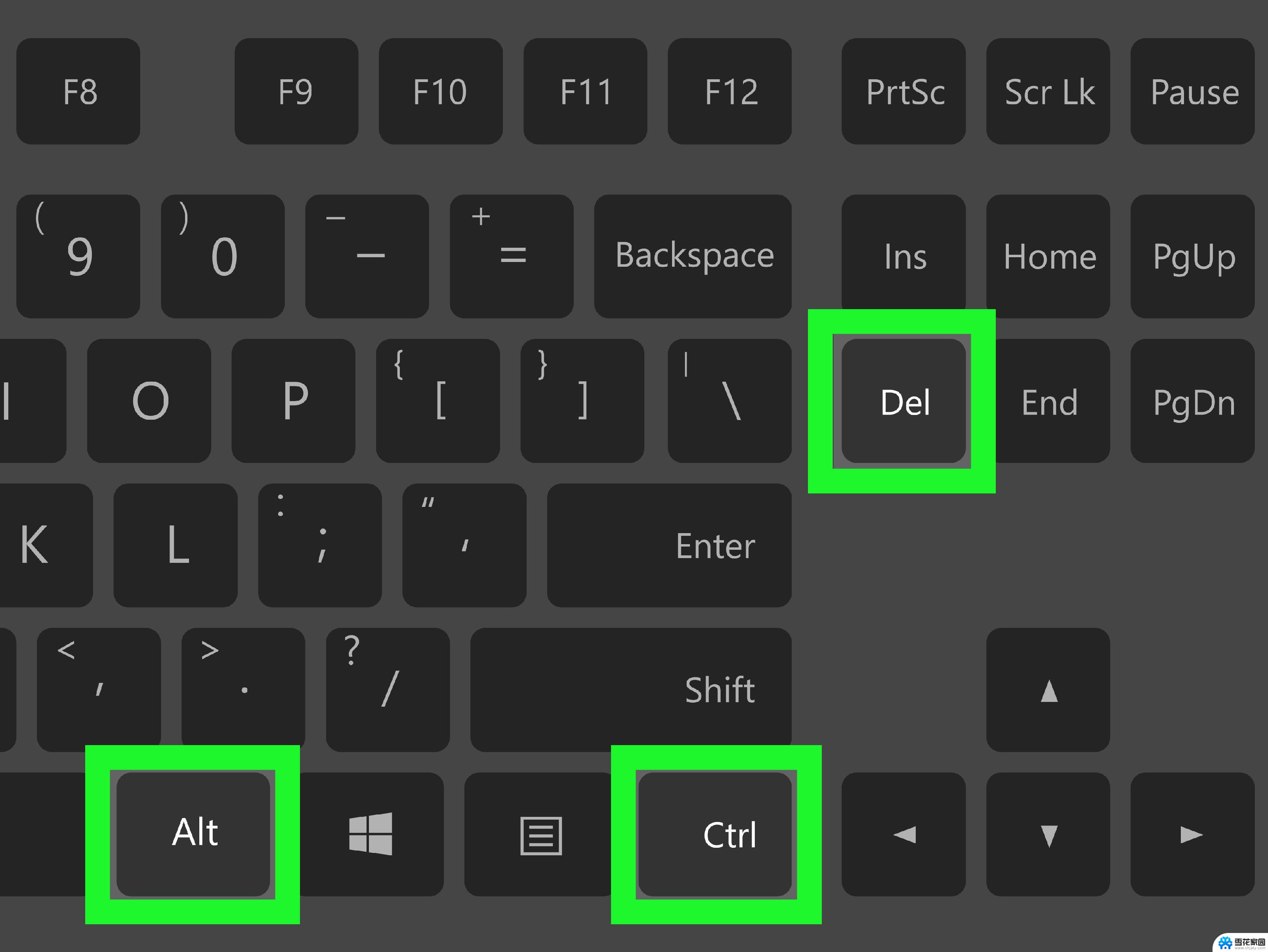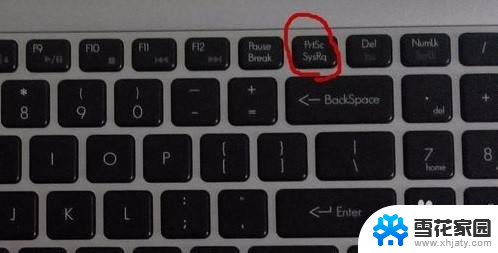戴尔电脑截屏是哪个快捷键 戴尔电脑截屏快捷键设置方法
更新时间:2024-09-04 09:01:17作者:jiang
在日常使用戴尔电脑时,我们经常会遇到需要截屏保存当前屏幕内容的情况,戴尔电脑的截屏快捷键是什么?如何设置戴尔电脑的截屏快捷键呢?通过简单的设置,我们可以轻松地使用快捷键来进行截屏操作,方便快捷地保存需要的信息。接下来让我们一起来了解一下戴尔电脑截屏的快捷键设置方法吧。
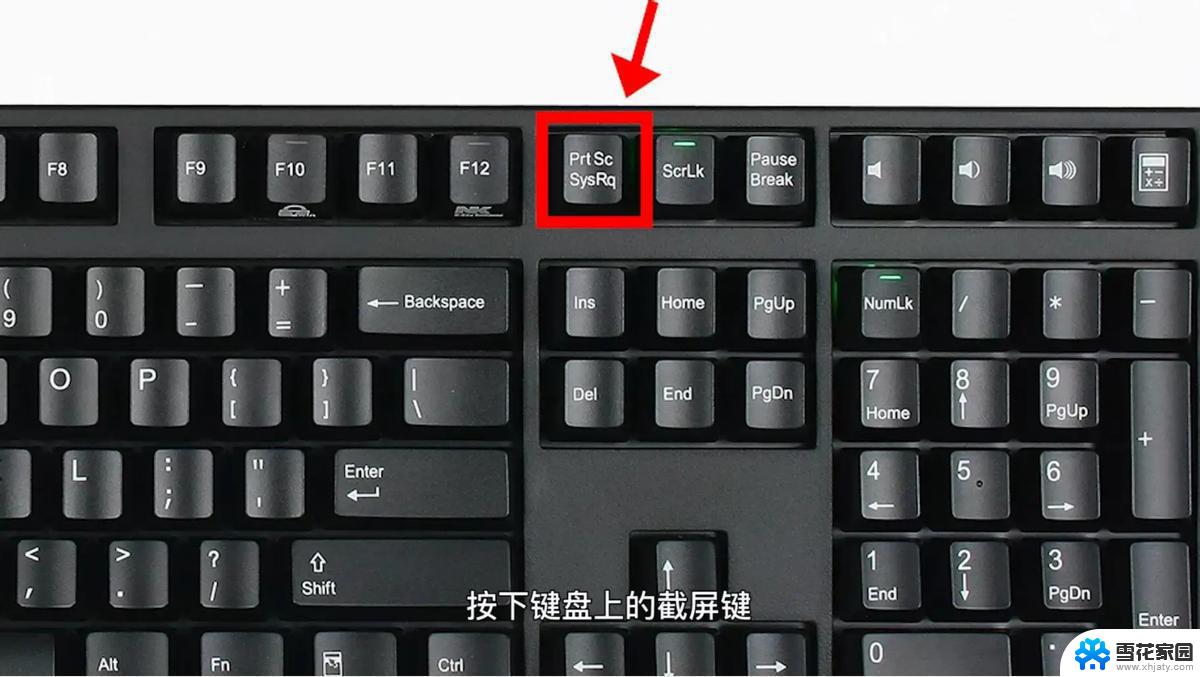
1、Windows系统只需按下键盘方向键上方的Print Screen按键,打开画图。然后在空白区域右键选择粘贴,保存这个图画就能保存截屏;
2、如果您安装了Office专业版,只需按住【Win】+【S】就能自定义截屏。这是Office里的OneNote组件提供的功能;
3、也可以通过QQ等第三方的软件,比如QQ使用【Windows】+【Alt】+【A】开启截屏。可以使用鼠标选择截屏的区域,然后点击回车选中确定;
以上就是戴尔电脑截屏是哪个快捷键的全部内容,有出现这种现象的小伙伴不妨根据小编的方法来解决吧,希望能够对大家有所帮助。